苹果手机如何导资料到手机 电脑视频传到苹果手机的方法
苹果手机已经成为人们日常生活中不可或缺的一部分,许多人在使用苹果手机时,常常会遇到一些烦恼,例如如何将资料导入手机或者将电脑上的视频传输到苹果手机上。幸运的是苹果为用户提供了一系列简便的方法来解决这些问题。本文将介绍一些常用的方法,帮助读者轻松地实现苹果手机与其他设备之间的数据传输。无论是工作文件还是个人照片视频,只需几个简单的步骤,您就可以将它们快速传输到苹果手机上,方便随时随地进行查看和分享。
电脑视频传到苹果手机的方法
操作方法:
1.将手机通过原装的数据线与电脑进行连接,打开电脑的iTunes应用进入。

2.进入应用后,点击iTunes中的设备图标进入。
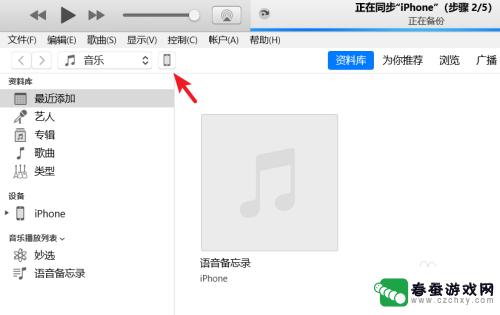
3.进入到设备界面,选择左侧的影片选项。
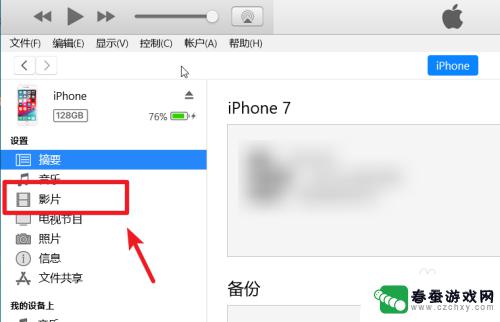
4.点击后我们选择上方的文件,点击将文件添加到资料库的选项。
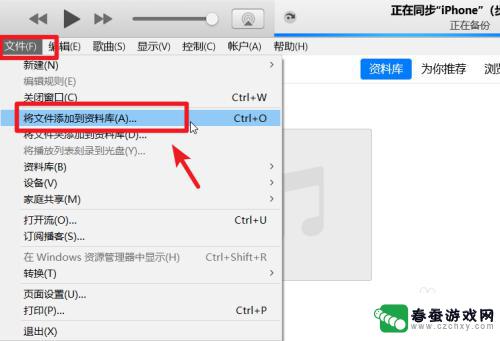
5.点击后,在电脑中选择需要导入到苹果手机的视频。
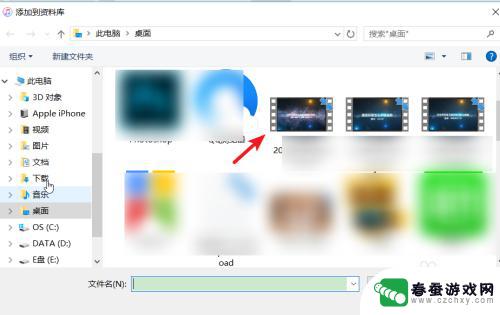
6.打开后在影片中可以看到导入的视频,勾选视频,点击右下方的应用。
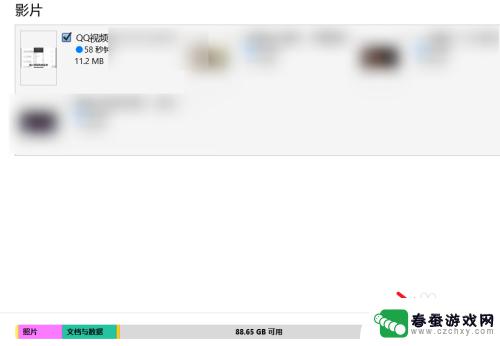
7.应用后上方会显示正在同步,等待影片同步完成。
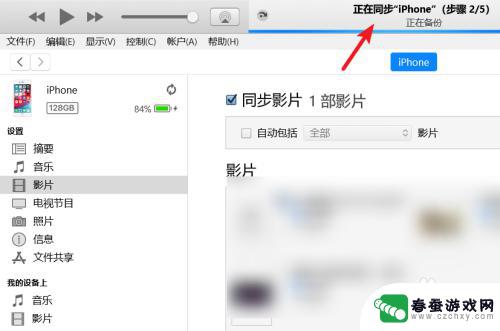
8.同步完毕后,打开苹果手机的视频应用,就可以看到导入的视频。
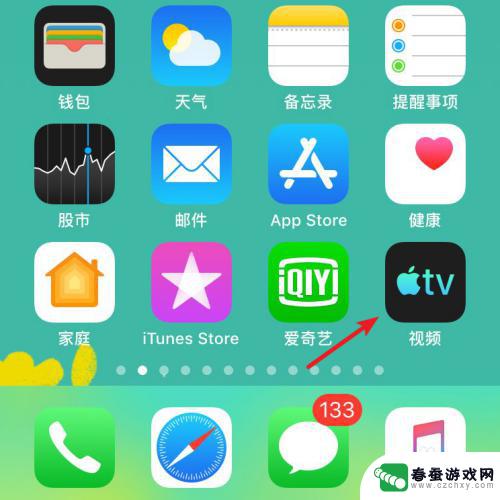
以上就是苹果手机如何将资料导入手机的全部内容,如果遇到这种情况,你可以按照以上操作进行解决,非常简单快速。
相关教程
-
 苹果手机视频怎么传到苹果电脑 电脑视频传输到苹果手机的步骤
苹果手机视频怎么传到苹果电脑 电脑视频传输到苹果手机的步骤在如今移动设备和电脑之间的数据传输变得越来越常见和重要的今天,很多苹果手机用户常常面临一个问题:如何将手机上的视频传输到电脑中进行保存或编辑?同样地将电脑中的视频传输到苹果手机...
2024-03-19 15:29
-
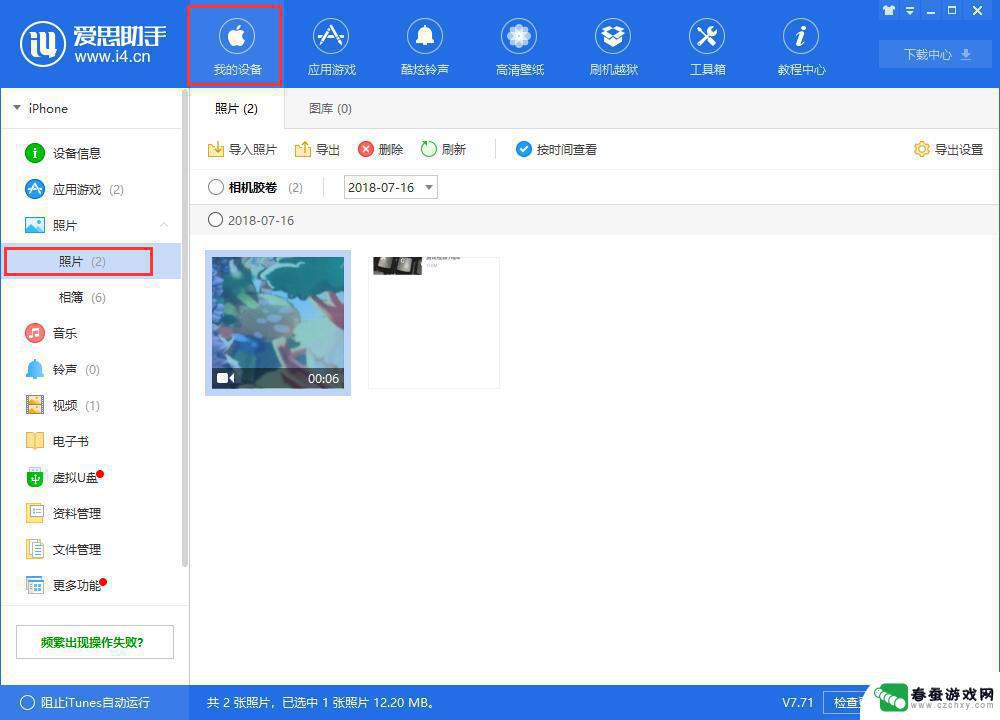 iphone拍的视频怎么传到电脑 使用iPhone拍的视频如何传输到电脑
iphone拍的视频怎么传到电脑 使用iPhone拍的视频如何传输到电脑iPhone已经成为我们生活中不可或缺的一部分,而它强大的拍摄功能更是让我们能够随时随地记录下生活的点滴,当我们想要将这些珍贵的视频传输到电脑上进行编辑或存储时,却常常遇到一些...
2023-12-28 10:39
-
 苹果手机怎么把网上的视频保存到手机 电脑怎么连接苹果手机传输视频
苹果手机怎么把网上的视频保存到手机 电脑怎么连接苹果手机传输视频苹果手机作为一款功能强大的智能手机,拥有着丰富的视频观赏功能,想要保存网上的视频到手机中,只需通过简单的操作就能实现。同时如果想要将手机中的视频传输到电脑中进行编辑或备份,也可...
2024-04-18 15:16
-
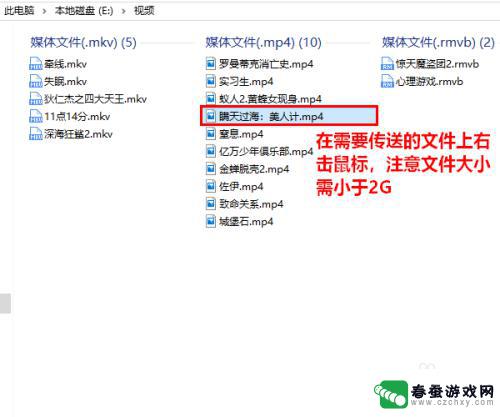 电脑文档如何发送到手机qq QQ如何将电脑文件传到手机
电脑文档如何发送到手机qq QQ如何将电脑文件传到手机在现代社会中电脑文档的传输和分享变得越来越便捷,无论是工作中需要将重要文件发送到手机QQ,还是想将电脑里的照片、视频传输到手机上,都可以通过一些简单的操作实现。QQ作为一款常用...
2024-03-30 10:28
-
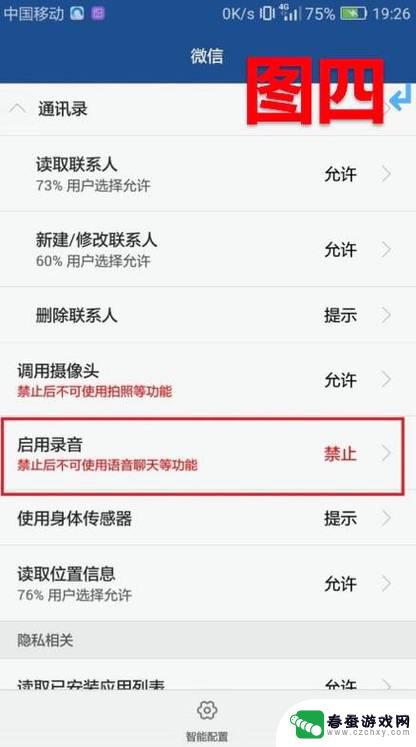 手机视频对方听不到声音是怎么了 电脑播放视频没有声音问题
手机视频对方听不到声音是怎么了 电脑播放视频没有声音问题在日常生活中,我们经常会遇到手机视频无声或电脑播放视频没有声音的问题,当我们打开手机视频却发现对方听不到声音时,可能是因为手机音量未调至最大或者对方的手机出现了故障。而在电脑播...
2024-07-28 16:43
-
 电脑没网手机怎么上传文件给电脑 电脑没有网络怎样用数据线把手机文件传到电脑
电脑没网手机怎么上传文件给电脑 电脑没有网络怎样用数据线把手机文件传到电脑当电脑没有网络时,我们通常会遇到无法上传文件的困扰,即使电脑没有网络,我们仍然可以通过数据线的方式将手机文件传输到电脑上。这种简便的方法不仅可以解决文件传输的问题,还可以帮助我...
2024-03-11 15:27
-
 手机如何传软件上电脑里 通过USB线传送手机文件到电脑的方法
手机如何传软件上电脑里 通过USB线传送手机文件到电脑的方法现在手机已经成为人们生活中不可或缺的工具,而我们经常需要在手机和电脑之间传输文件,通过USB线传送手机文件到电脑是最常见且方便的方法之一。只需插入USB线,连接手机和电脑,然后...
2024-06-14 11:41
-
 如何从手机下载到u盘 手机如何把文件传到u盘
如何从手机下载到u盘 手机如何把文件传到u盘在日常生活中,我们经常会遇到需要将手机中的文件传输到U盘的情况,无论是备份重要资料,还是分享照片、视频等内容,将手机中的文件传输到U盘是一个非常方便的方式。对于一些不熟悉操作的...
2024-04-18 15:41
-
 手机usb接口怎么传数据 USB线传输手机文件到电脑方法
手机usb接口怎么传数据 USB线传输手机文件到电脑方法手机usb接口是我们经常用来连接手机和电脑的接口,通过USB线传输数据是一种常见的操作,想要将手机文件传输到电脑上,只需连接手机和电脑,然后在电脑上打开文件管理器,找到手机的存...
2024-05-29 10:27
-
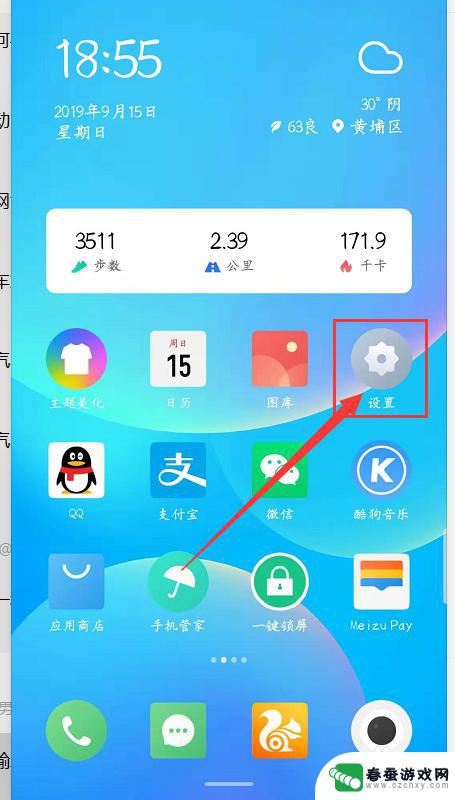 在笔记本电脑上如何手机和手机传输 手机和电脑连接教程
在笔记本电脑上如何手机和手机传输 手机和电脑连接教程在现代社会笔记本电脑和手机已经成为我们日常生活不可或缺的工具,许多人在使用这两者之间进行文件传输时却感到困惑。本文将介绍如何在笔记本电脑上连接手机,并实现文件传输的方法。通过本...
2024-07-27 08:28
热门教程
MORE+热门软件
MORE+-
 米哈游通行证app最新版
米哈游通行证app最新版
152.36MB
-
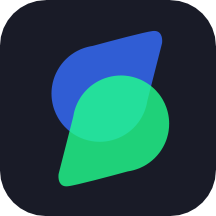 古装视频制作手机版app
古装视频制作手机版app
90.13M
-
 solid explorer
solid explorer
22.91MB
-
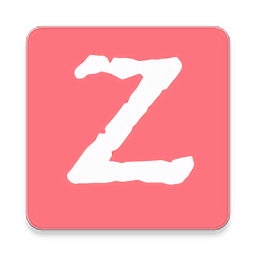 z动漫2.3.0app最新
z动漫2.3.0app最新
26.54MB
-
 鸟人助手
鸟人助手
31.61MB
-
 美图贴贴app官方最新版本
美图贴贴app官方最新版本
25.8MB
-
 南柚app正版
南柚app正版
30.86M
-
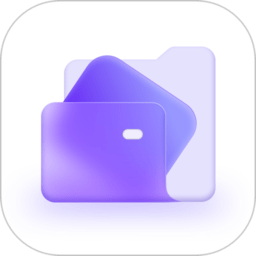 口袋手机卫士最新版本
口袋手机卫士最新版本
14MB
-
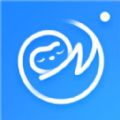 懒拍证件照客户端
懒拍证件照客户端
23.44MB
-
 多多免费书小说app官网版
多多免费书小说app官网版
8.93MB